
Голосовые помощники постепенно входят в повседневную жизнь. С ними можно не только получать нужную информацию, но и заказывать билеты, делать покупки и просто беседовать, например, обсуждать новинки моды или кинофильмов. Но некоторым пользователям услуги речевых ассистентов кажутся навязчивыми, и они хотели бы их полностью отключить.
Зачем нужен голосовой помощник
Прежде чем отключать голосового помощника, нужно ознакомиться с его возможностями.
Разработка голосового сопровождения была изначально связана со стремлением сделать более удобной жизнь людям с плохим зрением или незрячим. Но она оказалась также удобной для тех, кто много работает с мобильным гаджетом, поскольку озвучивает действия, которые осуществляются нажатием одной кнопки. Это аналогично нажатию клавиши компьютерной мышки.
Стандартные функции голосового помощника включают следующие действия:
Voice Assistant круче TalkBack Специальные возможности Samsung Жесты для Voice Assistant
- оповещение о входящих вызовах;
- чтение сообщений системы;
- озвучка слов и букв;
- голосовые подсказки.
Но в работе речевых ассистентов есть и минусы: речь распознается не всегда правильно, возможно выполнение не тех команд, которые нужны пользователю. Это одна из причин, из-за которых возникает необходимость отключить электронных помощников.
Как отключить в настройках смартфона
Сегодня популярны несколько голосовых ассистентов: фирменный помощник Google Assistant, Siri на американских девайсах от Apple, Алиса от Яндекса, Маруся от Mail.ru и другие. Процедура их отключения во многом стандартная, но могут быть нюансы, в зависимости от конкретного приложения.
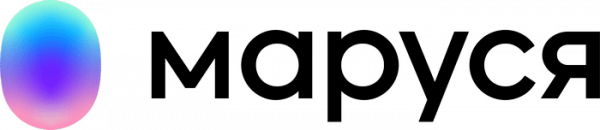
Рассмотрим процедуру отключения на примере Google Assistant. Как все подобные разработки этой известной компании, она входит во встроенное программное обеспечение. Поэтому просто удалить это приложение невозможно. Но можно приостановить его работу или сделать неактивным.
Алгоритм отключения помощника следующий:
- зайти в «Настройки» смартфона;
- выбрать раздел «Приложения и уведомления»;
- перейти в раздел «Приложения по умолчанию»;
- в открывшемся меню выбрать опцию «Помощник».
В появившемся окне нажать кнопку отключения голосового ассистента.
Это не единственный способ отключения подобного сервиса.
Как отключить в настройках аккаунта
В современных мобильных устройствах с операционной системой (ОС) Андроид на главном экране есть иконка с надписью Google, при нажатии на которую открываются иконки всех установленных по умолчанию сервисов. Нужно нажать иконку «Ассистент».
После этого откроется страница голосового помощника. Следует нажать на 3 точки в верхней части экрана справа и выбрать «Настройки». Затем найти и нажать надпись «Assistant» и на открывшейся странице деактивировать помощника.
Как Выключить Voice Over на iPhone озвучивание 3 способа / Как отключить говорящий телефон
Необходимые действия могут немного отличаться в зависимости от устройства и версии установленной ОС.
Приложение Talkback
По умолчанию в приобретенном устройстве может быть активирована опция Talkback. Ее функции заключаются в голосовом дублировании всех действий пользователя.
Основные возможности Google Talkback:
- преобразование речи в текст и наоборот;
- озвучивание запускаемых приложений;
- регулировка громкости звука.
Это может быть удобно людям с плохим зрением или таксистам. Но всем остальным может быстро надоесть и вызывать раздражение.
Как отключить Talkback
Чтобы отключить опцию, нужно выполнить следующие действия:
- зайти в настройки телефона (кнопка настроек обычно находится на главном экране мобильного устройства);
- выбрать пункт Спец. возможности;
- найти иконку Talkback (рядом с ней находится надпись Озвучивать элементы на экране) и нажать на нее;
- перевести ползунок в положение «Выключено».
Аналогично можно будет при необходимости активировать данную функцию.
Видео:
Подведем итоги
Итак, можно сделать следующие выводы. Голосовые помощники – это программы взаимодействия с пользователем на основе искусственного интеллекта. Примеров таких приложений сейчас достаточно много: Siri для яблочных устройств и аналоги на гаджетах с ОС Андроид.
Наиболее «продвинутые» голосовые ассистенты могут не только распознавать человеческую речь, но и поддержать беседу, пошутить, дать совет. Они удобны для людей с плохим зрением и тем, у кого заняты руки, например, таксистам или молодым мамам с ребенком.
Но в обычных ситуациях постоянные подсказки, не всегда правильные и необходимые, могут быстро надоесть. Тогда возникает необходимость их отключения.
Не всегда это можно сделать, просто удалив программу. Например, Google Assistant входит в набор встроенного программного обеспечения и не удаляется через Настройки. В этом случае остановить действие программы можно в настройках мобильного устройства или аккаунта Google. При необходимости программу можно снова активировать и использовать.
Как отключить голосовой помощник на андроид. Отключение специальных возможностей на смартфонах Андроид

Значение функции
Чтобы далее более быстро и естественно произвести процедуру деактивации, предлагается первостепенно понять, что собой представляет talkback. При осведомлённости о локализации опции в параметрах телефона, можно без труда отыскать прочие элементы управления.
Механизмы голосового сопровождения разработаны для пользователей с плохими свойствами зрения или вовсе без него, при этом система несколько упрощает взаимодействие, воспроизводя голосом все манипуляции. На практике опция предрасположена к людям, которые ранее много сидели за компьютером, так как все операции больше напоминают клики обычной мышкой.
Перед тем, как отключить голосовое сопровождение на Андроиде, стоит понимать, что функция осуществляет озвучивание действий, выполненных одним нажатием. Дополнительно происходит оповещение о входящих вызовах, а в процессе встряхивания читает все сведения, отображаемые на интерфейсе.

Если удерживать нажатие на любой букве в течение нескольких секунд, то talkback сперва озвучит символ, после чего само слово, к которому он относится. Функция позволяет слушателю понять определённые звуки для корректного набора текста. Из других возможностей, нужно выделить голосовые подсказки, которые демонстрируют некоторые сведения относительно различных составляющих интерфейса. Причём для управления могут использоваться жесты и переписывания озвученной речи в текстовый формат.
Отключение голосового помощника
На сегодняшний день для использования на Android доступно огромное количество голосовых помощников, каждый из которых имеет собственные настройки и методы деактивации. Мы уделим внимание лишь некоторым вариантам от наиболее известных разработчиков, в то время как большинство других аналогов вряд ли вызовут затруднения.
Как отключить голосовой помощник Google Assistant
Google Assistant – это действительно удобный помощник, который основан на искусственном интеллекте. Программа выступает усовершенствованным вариантом старого Google Now, главным отличием является то, что ассистент ведет диалог с юзером.
Используя такой помощник, можно давать голосовые команды для отправки звонка, написания смс, получить информацию о погоде, отыскать нужный запрос в сети и т.д. Это очень удобно, особенно если у вас нет возможности набирать текст руками.
Ключевым минусом или же недоработкой ассистента считается то, что программа не всегда верно распознает речь, поэтому может выполнить другую команду или же показать ошибку. Поэтому многие сразу же стараются отключить данную функцию. Удалить ассистента с вашего устройства не получиться, т.к. это системная служба Гугл. При этом реально деактивировать опцию через настройки телефона. Далее мы рассмотрим существующие варианты для отключения голосового помощника.
Отключаем через настройки смартфона
Для этого нужно выполнить следующие действия:
- Открываем настройки на Honor.
- Находим вкладку «Приложения».
- Переходим в раздел «Приложения по умолчанию».
Кликаем на «Приложения по умолчанию»
- Нажимаем на «Помощь и голосовой ввод».
Находим в настройках раздел «Помощь и голосовой ввод»
- Кликаем в данном меню на «Помощник».
- Перед вами будет несколько вариантов действий, в нашем случае нужно нажать на «нет», для деактивации опции.
Способ №2 через аккаунт Google
Следующий вариант как можно деактивировать голосового помощника используя аккаунт Гугл.
- Для начала нужно открыть Googleчерез основное меню.
- Далее потребуется открыть дополнительное меню, кликаем на 3 точки, расположенные внизу экрана.
Нажимаем на 3 точки
- Открывается меню, в котором потребуется кликнуть на меню.
Нажимаем на «Настройки»
- Перед вами открываются настройки, где нужно найти и нажать на ассистента.
Кликаем на Google Assistant
- Далее будет открыто еще одно меню, в нем важно выбрать именно Assistant.
- Внизу экрана вашего смартфона, нужно нажать на «Телефон».
- Завершающий этап, это перетянуть ползунок для деактивации опции голосового помощника.
Отключение режима Talkback
Наша задача не изучать их, а отключить.
Для примера возьмем именно эту функцию, так как ее активный режим сбивает с толку каждого пользователя смартфона.
После активации говорящего помощника пользователь полностью теряет контроль управления над устройством.
Причина в том, что он запустив голосовой помощник, он не ознакомился с инструкцией взаимодействия с экраном в данном режиме. Привычные действия, свайп и клик по экрану производимые до активации, не работают. Становится довольно сложно вернуться в настройки для отключения помощника talkback.
Инструкция по контролю в говорящем режиме
- Переход от одного объекта к другому – провести по экрану вправо или влево.
- Для активации объекта – дважды тапнуть по нему
- Прокрутка экрана вверх или вниз осуществляется двумя пальцами.
Эта информация показана и перед включением голосового сопровождения.

После того как вы освоили управление устройством с активированным голосовым помощником, пробуйте деактивировать функцию.
Выключение Talkback
Первым делом нужно попасть в основные “Настройки” Андроид. Используйте приведенную выше инструкцию по администрированию экрана.
Далее, скролите двумя пальцами по экрану до раздела “Специальных возможностей“.

Клик по разделу выделит его в зеленый квадрат. Смартфон голосом подскажет, что для перехода нужно кликнуть два раза.

После перехода, скролите двумя пальцами до нужного подраздела.

Двойной клик и осуществлен переход к включению и выключению говорящего режима.
Клик по переключателю для его выделения квадратом.

Два тапа по квадрату откроют диалоговое окно, в котором нужно нажать “ОК“.
Повторяете выделение квадратом и двойное нажатие для подтверждения отключения.

Помощник talkback отключен и вы в обычном режиме управления устройством.
Отключение службы специальных возможностей на всех моделях смартфонов приблизительно одинаково (Samsung, Honor, Хуавей и другие). Отличия могут быть лишь в названиях самих функций. Например , у телефонов Самсунг голосовой ассистент, описанный выше, находится под названием “Voice Assistant” в подразделе “Зрение”.
Способ 2: Яндекс Алиса
Еще один достаточно известный голосовой помощник Алиса создан в Яндекс и на сегодняшний день по умолчанию интегрирован в последние версии фирменного браузера. Изначально опция находится в деактивированном состоянии и потому в большинстве случае дополнительные действия не требуются. При этом включение, равно как и отключение, можно произвести через внутренние настройки обозревателя.
- Откройте Яндекс.Браузер, свайпом вниз перейдите к экрану с живыми плитками и разверните меню в правом нижнем углу страницы. Здесь необходимо коснуться строки «Настройки».

2. На следующем этапе найдите блок «Поиск» и в подразделе «Голосовые возможности» тапните «Голосовой помощник Алиса». В результате откроется страница с основными параметрами помощника.

3. Для деактивации выберите пункт «Не использовать голос» в основном блоке и дополнительно сдвиньте ползунок «Голосовая активация» влево. После этого «Настройки» можно закрыть, так как Алиса будет отключена.

Процесс отключения, как видно, не сильно отличается от противоположной задачи и вряд ли вызовет какие-то вопросы. К тому же можно не только полностью деактивировать Алису, но и оставить некоторые функции, выбрав «Голосовой поиск».
Способ 3: Маруся от Mail.ru
Из всех представленных в данной статье голосовых помощников Маруся от компании Mail.ru является наиболее новым и оттого менее популярным приложением. Здесь, как и в прочих аналогах, присутствуют настройки для управления функциями, через которые также можно произвести деактивацию.
- Через меню приложений откройте Марусю и в левом нижнем углу тапните по значку «Настроек». После этого необходимо найти блок «Основные» и изменить статус функции «Активация голосом».

2. В результате помощник перестанет реагировать на ключевое слово и будет доступен только внутри соответствующего приложения. Если вас не устраивает подобный вариант решения, можете дополнительно произвести отключение привязанных учетных записей с помощью кнопки «Выйти из аккаунта», что автоматически ограничит использование ПО.

Несмотря на малый срок с момента выхода, уже на конце 2019 года Маруся предоставляет внушительное количество инструментов. Пробуйте комбинировать разные настройки, чтобы пользоваться только нужными функциями.
Способ 4: Microsoft Cortana
Голосовой помощник Cortana, изначально представленный компанией Microsoft специально для ОС Windows 10, в настоящее время доступен на некоторых других платформах, включая Android. Как и любое другое аналогичное ПО, это приложение можно использовать частично, отключив ненужные функции через внутренние настройки.
- Разверните приложение и откройте главное меню в правом верхнем углу начальной страницы. Из представленного списка необходимо выбрать пункт «Settings».

2. При появлении страницы с настройками тапните по блоку «Phone Settings» и после перехода найдите блок «Entry point». Здесь для начала следует развернуть подраздел «Cortana on home screen».

3. На экране «Cortana on home screen» нужно сместить ползунок с одноименной подписью влево, чтобы деактивировать функцию. Прочие элементы будут отключены автоматически.

4. Вернитесь на страницу с основными параметрами «Settings» и в том же блоке выберите раздел «Hey Cortana». Для выключения сместите ползунок «From the Cortana app» в левую сторону, и на этом можно закончить.

При возвращении на основную страницу с настройками приложения обе рассмотренные опции должны быть в состоянии «Off». Обратите внимание, как и в случае с Марусей, отключить Кортану можно полностью, выполнив выход из учетной записи Microsoft.

К сожалению, приложение для Android не поддерживает русский язык даже в текстовом варианте, тем не менее большинство настроек понятны на интуитивном уровне. В крайнем случае всегда можно прибегнуть к удалению, упомянутому далее.
Что предпринять, если у вас иная модель телефона?
В зависимости от версии Android может меняться формат меню и расположение команд, поэтому при использовании старых смартфонов нужно также скачать программу Accessibility Preferences, которая откроет доступ к TalkBack Preferences, чтобы деактивировать функцию. В случае с устройствами Samsung и программным интерфейсом TouchWiz, первостепенно нужно открыть настройки и категорию «Моё устройство, где по стандарту зайдите в специальные возможности и выключите talkback.
На практике процедура не предполагает значительной сложности и необходимости большого пользовательского опыта, поэтому ожидается, что вы поняли как отключить голосовое сопровождение на Андроиде.
Как отключить S Voice на Samsung Galaxy S5, Note 3 и других гаджетах
Персональный ассистент “S Voice” намного улучшился за последние годы в сравнении с самой первой версией. Но, тем не менее, многие люди предпочитают встроенный в Андроид поиск Google Now или другие приложения с Google Play. Если вам совершенно не нужен S Voice, то к счастью, есть способ его отключить и таким образом повысить скорость реакции кнопки Home вашего Samsung Galaxy S5, S4, Note 3 иди других гаджетов от корейского производителя. На самом деле это очень просто сделать. Мы покажем вам как отключить эту программу в несколько кликов.

По умолчанию S Voice запускается двойным нажатием по кнопке «Домой». Это не только мешает, поскольку вы можете случайно запустить поиск, так еще и способствует замедлению реакции этой кнопки. Когда S Voice включен и вы нажимаете домашнюю кнопку, то приложение начинает ждать нажмете вы второй раз или нет. Отключение S Voice избавит вас от всех задержек и вы попадете на рабочий стол мгновенно.
Похожие публикации:
- Как зарегистрироваться в дискорде на телефоне
- Как редактировать твит
- Как установить tar bz2
- Как установить ворд на новый ноутбук
Источник: skasoft.ru
Как отключить voice assistant samsung

Голосовые помощники постепенно входят в повседневную жизнь. С ними можно не только получать нужную информацию, но и заказывать билеты, делать покупки и просто беседовать, например, обсуждать новинки моды или кинофильмов. Но некоторым пользователям услуги речевых ассистентов кажутся навязчивыми, и они хотели бы их полностью отключить.
Зачем нужен голосовой помощник
Прежде чем отключать голосового помощника, нужно ознакомиться с его возможностями.
Разработка голосового сопровождения была изначально связана со стремлением сделать более удобной жизнь людям с плохим зрением или незрячим. Но она оказалась также удобной для тех, кто много работает с мобильным гаджетом, поскольку озвучивает действия, которые осуществляются нажатием одной кнопки. Это аналогично нажатию клавиши компьютерной мышки.
Стандартные функции голосового помощника включают следующие действия:
- оповещение о входящих вызовах;
- чтение сообщений системы;
- озвучка слов и букв;
- голосовые подсказки.
Но в работе речевых ассистентов есть и минусы: речь распознается не всегда правильно, возможно выполнение не тех команд, которые нужны пользователю. Это одна из причин, из-за которых возникает необходимость отключить электронных помощников.
Как отключить в настройках смартфона
Сегодня популярны несколько голосовых ассистентов: фирменный помощник Google Assistant, Siri на американских девайсах от Apple, Алиса от Яндекса, Маруся от Mail.ru и другие. Процедура их отключения во многом стандартная, но могут быть нюансы, в зависимости от конкретного приложения.
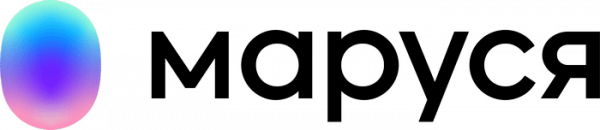
Рассмотрим процедуру отключения на примере Google Assistant. Как все подобные разработки этой известной компании, она входит во встроенное программное обеспечение. Поэтому просто удалить это приложение невозможно. Но можно приостановить его работу или сделать неактивным.
Алгоритм отключения помощника следующий:
- зайти в «Настройки» смартфона;
- выбрать раздел «Приложения и уведомления»;
- перейти в раздел «Приложения по умолчанию»;
- в открывшемся меню выбрать опцию «Помощник».
В появившемся окне нажать кнопку отключения голосового ассистента.
Это не единственный способ отключения подобного сервиса.
Как отключить в настройках аккаунта
В современных мобильных устройствах с операционной системой (ОС) Андроид на главном экране есть иконка с надписью Google, при нажатии на которую открываются иконки всех установленных по умолчанию сервисов. Нужно нажать иконку «Ассистент».
После этого откроется страница голосового помощника. Следует нажать на 3 точки в верхней части экрана справа и выбрать «Настройки». Затем найти и нажать надпись «Assistant» и на открывшейся странице деактивировать помощника.
Необходимые действия могут немного отличаться в зависимости от устройства и версии установленной ОС.
Приложение Talkback
По умолчанию в приобретенном устройстве может быть активирована опция Talkback. Ее функции заключаются в голосовом дублировании всех действий пользователя.
Основные возможности Google Talkback:
- преобразование речи в текст и наоборот;
- озвучивание запускаемых приложений;
- регулировка громкости звука.
Это может быть удобно людям с плохим зрением или таксистам. Но всем остальным может быстро надоесть и вызывать раздражение.
Как отключить Talkback
Чтобы отключить опцию, нужно выполнить следующие действия:
- зайти в настройки телефона (кнопка настроек обычно находится на главном экране мобильного устройства);
- выбрать пункт Спец. возможности;
- найти иконку Talkback (рядом с ней находится надпись Озвучивать элементы на экране) и нажать на нее;
- перевести ползунок в положение «Выключено».
Аналогично можно будет при необходимости активировать данную функцию.
Видео:
Подведем итоги
Итак, можно сделать следующие выводы. Голосовые помощники – это программы взаимодействия с пользователем на основе искусственного интеллекта. Примеров таких приложений сейчас достаточно много: Siri для яблочных устройств и аналоги на гаджетах с ОС Андроид.
Наиболее «продвинутые» голосовые ассистенты могут не только распознавать человеческую речь, но и поддержать беседу, пошутить, дать совет. Они удобны для людей с плохим зрением и тем, у кого заняты руки, например, таксистам или молодым мамам с ребенком.
Но в обычных ситуациях постоянные подсказки, не всегда правильные и необходимые, могут быстро надоесть. Тогда возникает необходимость их отключения.
Не всегда это можно сделать, просто удалив программу. Например, Google Assistant входит в набор встроенного программного обеспечения и не удаляется через Настройки. В этом случае остановить действие программы можно в настройках мобильного устройства или аккаунта Google. При необходимости программу можно снова активировать и использовать.
Как отключить голосовой помощник на андроид. Отключение специальных возможностей на смартфонах Андроид

Значение функции
Чтобы далее более быстро и естественно произвести процедуру деактивации, предлагается первостепенно понять, что собой представляет talkback. При осведомлённости о локализации опции в параметрах телефона, можно без труда отыскать прочие элементы управления.
Механизмы голосового сопровождения разработаны для пользователей с плохими свойствами зрения или вовсе без него, при этом система несколько упрощает взаимодействие, воспроизводя голосом все манипуляции. На практике опция предрасположена к людям, которые ранее много сидели за компьютером, так как все операции больше напоминают клики обычной мышкой.
Перед тем, как отключить голосовое сопровождение на Андроиде, стоит понимать, что функция осуществляет озвучивание действий, выполненных одним нажатием. Дополнительно происходит оповещение о входящих вызовах, а в процессе встряхивания читает все сведения, отображаемые на интерфейсе.

Если удерживать нажатие на любой букве в течение нескольких секунд, то talkback сперва озвучит символ, после чего само слово, к которому он относится. Функция позволяет слушателю понять определённые звуки для корректного набора текста. Из других возможностей, нужно выделить голосовые подсказки, которые демонстрируют некоторые сведения относительно различных составляющих интерфейса. Причём для управления могут использоваться жесты и переписывания озвученной речи в текстовый формат.
Отключение голосового помощника
На сегодняшний день для использования на Android доступно огромное количество голосовых помощников, каждый из которых имеет собственные настройки и методы деактивации. Мы уделим внимание лишь некоторым вариантам от наиболее известных разработчиков, в то время как большинство других аналогов вряд ли вызовут затруднения.
Как отключить голосовой помощник Google Assistant
Google Assistant – это действительно удобный помощник, который основан на искусственном интеллекте. Программа выступает усовершенствованным вариантом старого Google Now, главным отличием является то, что ассистент ведет диалог с юзером.
Используя такой помощник, можно давать голосовые команды для отправки звонка, написания смс, получить информацию о погоде, отыскать нужный запрос в сети и т.д. Это очень удобно, особенно если у вас нет возможности набирать текст руками.
Ключевым минусом или же недоработкой ассистента считается то, что программа не всегда верно распознает речь, поэтому может выполнить другую команду или же показать ошибку. Поэтому многие сразу же стараются отключить данную функцию. Удалить ассистента с вашего устройства не получиться, т.к. это системная служба Гугл. При этом реально деактивировать опцию через настройки телефона. Далее мы рассмотрим существующие варианты для отключения голосового помощника.
Отключаем через настройки смартфона
Для этого нужно выполнить следующие действия:
- Открываем настройки на Honor.
- Находим вкладку «Приложения».
- Переходим в раздел «Приложения по умолчанию».
Кликаем на «Приложения по умолчанию»
- Нажимаем на «Помощь и голосовой ввод».
Находим в настройках раздел «Помощь и голосовой ввод»
- Кликаем в данном меню на «Помощник».
- Перед вами будет несколько вариантов действий, в нашем случае нужно нажать на «нет», для деактивации опции.
Способ №2 через аккаунт Google
Следующий вариант как можно деактивировать голосового помощника используя аккаунт Гугл.
- Для начала нужно открыть Googleчерез основное меню.
- Далее потребуется открыть дополнительное меню, кликаем на 3 точки, расположенные внизу экрана.
Нажимаем на 3 точки
- Открывается меню, в котором потребуется кликнуть на меню.
Нажимаем на «Настройки»
- Перед вами открываются настройки, где нужно найти и нажать на ассистента.
Кликаем на Google Assistant
- Далее будет открыто еще одно меню, в нем важно выбрать именно Assistant.
- Внизу экрана вашего смартфона, нужно нажать на «Телефон».
- Завершающий этап, это перетянуть ползунок для деактивации опции голосового помощника.
Отключение режима Talkback
Наша задача не изучать их, а отключить.
Для примера возьмем именно эту функцию, так как ее активный режим сбивает с толку каждого пользователя смартфона.
После активации говорящего помощника пользователь полностью теряет контроль управления над устройством.
Причина в том, что он запустив голосовой помощник, он не ознакомился с инструкцией взаимодействия с экраном в данном режиме. Привычные действия, свайп и клик по экрану производимые до активации, не работают. Становится довольно сложно вернуться в настройки для отключения помощника talkback.
Инструкция по контролю в говорящем режиме
- Переход от одного объекта к другому – провести по экрану вправо или влево.
- Для активации объекта – дважды тапнуть по нему
- Прокрутка экрана вверх или вниз осуществляется двумя пальцами.
Эта информация показана и перед включением голосового сопровождения.

После того как вы освоили управление устройством с активированным голосовым помощником, пробуйте деактивировать функцию.
Выключение Talkback
Первым делом нужно попасть в основные “Настройки” Андроид. Используйте приведенную выше инструкцию по администрированию экрана.
Далее, скролите двумя пальцами по экрану до раздела “Специальных возможностей“.

Клик по разделу выделит его в зеленый квадрат. Смартфон голосом подскажет, что для перехода нужно кликнуть два раза.

После перехода, скролите двумя пальцами до нужного подраздела.

Двойной клик и осуществлен переход к включению и выключению говорящего режима.
Клик по переключателю для его выделения квадратом.

Два тапа по квадрату откроют диалоговое окно, в котором нужно нажать “ОК“.
Повторяете выделение квадратом и двойное нажатие для подтверждения отключения.

Помощник talkback отключен и вы в обычном режиме управления устройством.
Отключение службы специальных возможностей на всех моделях смартфонов приблизительно одинаково (Samsung, Honor, Хуавей и другие). Отличия могут быть лишь в названиях самих функций. Например , у телефонов Самсунг голосовой ассистент, описанный выше, находится под названием “Voice Assistant” в подразделе “Зрение”.
Способ 2: Яндекс Алиса
Еще один достаточно известный голосовой помощник Алиса создан в Яндекс и на сегодняшний день по умолчанию интегрирован в последние версии фирменного браузера. Изначально опция находится в деактивированном состоянии и потому в большинстве случае дополнительные действия не требуются. При этом включение, равно как и отключение, можно произвести через внутренние настройки обозревателя.
- Откройте Яндекс.Браузер, свайпом вниз перейдите к экрану с живыми плитками и разверните меню в правом нижнем углу страницы. Здесь необходимо коснуться строки «Настройки».

2. На следующем этапе найдите блок «Поиск» и в подразделе «Голосовые возможности» тапните «Голосовой помощник Алиса». В результате откроется страница с основными параметрами помощника.

3. Для деактивации выберите пункт «Не использовать голос» в основном блоке и дополнительно сдвиньте ползунок «Голосовая активация» влево. После этого «Настройки» можно закрыть, так как Алиса будет отключена.

Процесс отключения, как видно, не сильно отличается от противоположной задачи и вряд ли вызовет какие-то вопросы. К тому же можно не только полностью деактивировать Алису, но и оставить некоторые функции, выбрав «Голосовой поиск».
Способ 3: Маруся от Mail.ru
Из всех представленных в данной статье голосовых помощников Маруся от компании Mail.ru является наиболее новым и оттого менее популярным приложением. Здесь, как и в прочих аналогах, присутствуют настройки для управления функциями, через которые также можно произвести деактивацию.
- Через меню приложений откройте Марусю и в левом нижнем углу тапните по значку «Настроек». После этого необходимо найти блок «Основные» и изменить статус функции «Активация голосом».

2. В результате помощник перестанет реагировать на ключевое слово и будет доступен только внутри соответствующего приложения. Если вас не устраивает подобный вариант решения, можете дополнительно произвести отключение привязанных учетных записей с помощью кнопки «Выйти из аккаунта», что автоматически ограничит использование ПО.

Несмотря на малый срок с момента выхода, уже на конце 2019 года Маруся предоставляет внушительное количество инструментов. Пробуйте комбинировать разные настройки, чтобы пользоваться только нужными функциями.
Способ 4: Microsoft Cortana
Голосовой помощник Cortana, изначально представленный компанией Microsoft специально для ОС Windows 10, в настоящее время доступен на некоторых других платформах, включая Android. Как и любое другое аналогичное ПО, это приложение можно использовать частично, отключив ненужные функции через внутренние настройки.
- Разверните приложение и откройте главное меню в правом верхнем углу начальной страницы. Из представленного списка необходимо выбрать пункт «Settings».

2. При появлении страницы с настройками тапните по блоку «Phone Settings» и после перехода найдите блок «Entry point». Здесь для начала следует развернуть подраздел «Cortana on home screen».

3. На экране «Cortana on home screen» нужно сместить ползунок с одноименной подписью влево, чтобы деактивировать функцию. Прочие элементы будут отключены автоматически.

4. Вернитесь на страницу с основными параметрами «Settings» и в том же блоке выберите раздел «Hey Cortana». Для выключения сместите ползунок «From the Cortana app» в левую сторону, и на этом можно закончить.

При возвращении на основную страницу с настройками приложения обе рассмотренные опции должны быть в состоянии «Off». Обратите внимание, как и в случае с Марусей, отключить Кортану можно полностью, выполнив выход из учетной записи Microsoft.

К сожалению, приложение для Android не поддерживает русский язык даже в текстовом варианте, тем не менее большинство настроек понятны на интуитивном уровне. В крайнем случае всегда можно прибегнуть к удалению, упомянутому далее.
Что предпринять, если у вас иная модель телефона?
В зависимости от версии Android может меняться формат меню и расположение команд, поэтому при использовании старых смартфонов нужно также скачать программу Accessibility Preferences, которая откроет доступ к TalkBack Preferences, чтобы деактивировать функцию. В случае с устройствами Samsung и программным интерфейсом TouchWiz, первостепенно нужно открыть настройки и категорию «Моё устройство, где по стандарту зайдите в специальные возможности и выключите talkback.
На практике процедура не предполагает значительной сложности и необходимости большого пользовательского опыта, поэтому ожидается, что вы поняли как отключить голосовое сопровождение на Андроиде.
Как отключить S Voice на Samsung Galaxy S5, Note 3 и других гаджетах
Персональный ассистент “S Voice” намного улучшился за последние годы в сравнении с самой первой версией. Но, тем не менее, многие люди предпочитают встроенный в Андроид поиск Google Now или другие приложения с Google Play. Если вам совершенно не нужен S Voice, то к счастью, есть способ его отключить и таким образом повысить скорость реакции кнопки Home вашего Samsung Galaxy S5, S4, Note 3 иди других гаджетов от корейского производителя. На самом деле это очень просто сделать. Мы покажем вам как отключить эту программу в несколько кликов.

По умолчанию S Voice запускается двойным нажатием по кнопке «Домой». Это не только мешает, поскольку вы можете случайно запустить поиск, так еще и способствует замедлению реакции этой кнопки. Когда S Voice включен и вы нажимаете домашнюю кнопку, то приложение начинает ждать нажмете вы второй раз или нет. Отключение S Voice избавит вас от всех задержек и вы попадете на рабочий стол мгновенно.
Похожие публикации:
- Как зарегистрироваться в дискорде на телефоне
- Как редактировать твит
- Как установить tar bz2
- Как установить ворд на новый ноутбук
Источник: skasoft.ru
S Voice что это за программа на Андроид?
На официальном сайте приложение позиционируется как виртуальный голосовой помощник, способный выполнять большой круг задач по звуковой команде, экономить время пользователю Самсунг Galaxy. Основные возможности:
- осуществление звонков заданным контактам, отправка текстовых сообщений;
- определение погоды;
- определение местоположения устройства;
- прокладывание маршрута;
- назначение встреч, напоминание о них;
- установка времени, будильника;
- обновление данных и записей в социальных сетях;
- включение и выключение доступа к сети и др.

S Voice что это за программа
Обладатели смартфонов Galaxy могут задаться вопросом s voice что это за программа на моем телефоне? Они не подозревают насколько это прикольная фича. Это встроенный голосовой помощник. Аналог Siri на Ios, голосового поиска О’кей Гугл на других андроид устройствах. Что же полезного в программе S Voice и как ею можно воспользоваться.
Для запуска программы нужно дважды нажать кнопку «Домой», и произнести вопрос или команду. Если вы запустили S Voice первый раз то нужно согласиться с условиями использования несколькими нажатиями кнопки далее. После этого вы сможете отдавать приказы приложению. В зависимости от использованных команд S Voice может поставить будильник, отправить смс, рассказать о погоде, и многое другое. Обширный список команд вы найдете чуть ниже.
Стоить отметить что запустить голосовую помощницу можно и без нажатия кнопок, а специальной голосовой командой, которую вы можете записать в настройках приложения. Затем при выключенном экране вы произносите ключевую фразу и помощница мгновенно проснувшись выслушает вас.
Список задач и подходящих фраз
Прочти мои сообщения
Прочти мои сообщения от Мамы
Когда у Лизы день рождения
Показать заметку со списком покупок
Добавить событие плавание на воскресенье в 11 утра длительностью час
Кто будет на моей следующей стрече
Отменить собрание в четверг
Перенести мою встречу в 17:00 на 9 утра завтра
Искать в Bing аренда автомобиля
Искать в Yahoo сказки
Поставить будильник через девять часов
Выключить мой будильник
Переставить мой будильник с 8 на 6 устра
Какая сегодня погода
Какая будет завтра погода в Ростове
Создать таймер на минуту
Сыграй предыдущую песню
Кроме команд для конкретных задач с приложением можно попытаться поговорить «по душам» задавая различные жизненные вопросы.
Некоторые из них вы можете найти в списке далее. Попробуйте задать эти вопросы. Ну и можете сами пофантазировать.
Вопросы которые можно задать приложению S Voice
Ты любишь футбол Спроси Меня Расскажи что нибудь Ты любишь меня Ты грустишь Кого ты любишь Кого ты ненавидишь Ты замужем У тебя есть чувства Ты чувствуешь Как тебя зовут Кто ты Ты курица Кто твои родители Ты любишь футбол Ты дурочка Дай свой номер телефона Зачем ты здесь Ты Андроид С кем ты дружишь Давай дружить Ты счастлива Расскажи Спать Сколько Время Какое сегодня число Как поживаешь Ты устала Я хочу отдохнуть Я хочу спать Замолчи Ты голодна Мне пора спать Ты носишь очки Сколько тебе лет Ты меня знаешь Чем ты интересуешься Что ты хочешь
Если вы зададите вопрос который S Voice не понимает то программа предложит поискать ответ в интернете, то есть покажет результаты поиска на вашу фразу в браузере.
Вот мы и познакомились с S Voice и поняли что это за программа. Следует заметить что для работы приложению требуется интернет, в противном случае вы услышите в ответ на ваши команды лишь «Отсутствует подключение к сети, попробуйте подключиться к сети и попробуйте снова.»
Если в процессе общения с программой вы найдете прикольные вопросы, скиньте их мне через комментарии. И возможно вашим друзьям обладателям смартфонов Galaxy будет интересно узнать об этой информации, так что репост приветствуется.
Как включить S Voice Samsung?
Для активации утилиты управления голосом:
- тапнуть по значку на рабочем столе смартфона (или найти название утилиты через поисковую строку панели сверху);

- для уверенного пользования ассистентом стоит просмотреть ролик-урок, который будет предложен при первом запуске или пропустить шаг;

- задать фразу с помощью которой в дальнейшем будет проводиться активация S Voice Samsung. Необходимо тапнуть по значку в виде микрофона и четко произнести искомую фразу;

- с помощью трех вертикально расположенных точек в правом верхнем углу можно вызвать меню настроек помощника.

После проведения настроек можно начинать работу с ассистентом, просто произнеся искомую фразу. Отметим, что по умолчанию такой фразой является – «Привет, Galaxy». Особенностью голосового помощника является возможность его активации при выключенном экране. Для этого в настройках нужно будет активировать ползунок напротив соответствующего пункта.
Настройка радио на телевизоре Samsung — пошаговая инструкция

Помимо рассматриваемого ассистента, южнокорейский производитель техники реализовал другого виртуального помощника – Bixby. S Voice является предшественником Bixby. Считается, что новая программа получила более широкий функционал и является не только голосовым, но и внутренним помощником и даже собеседником пользователя. Разработчик разместил на официальном сайте информационное сообщение об отключении утилиты на моделях, где она была предустановлена. Это означает окончание поддержки, отсутствие обновлений. Утилита, в основном, устанавливалась на ряд смартфонов и других гаджетов южнокорейского производителя:
- Galaxy A3, A5, A7, A8, A9;
- Galaxy Note FE, Galaxy Note 2, 3, 4, 5;
- Galaxy S3, S4, S5, S6, S6 edge;
- Galaxy Note Pro2;
- Galaxy W;
- Galaxy Tab 4;
- Galaxy Tab 4 8.0/10.1, Galaxy Tab S8.4, S10.5;
- Некоторые модели умных часов южнокорейского производителя.
Интересно, что на большинстве старых моделей смартфонов никакой замены на новую программу не произойдет. После отключения S Voice, Bixby автоматически начнет свою работу только на умных часах от Самсунг (Gear S3 и Gear Sport).
Samsung S Voice на русском
2017. Samsung представил своего виртуального ассистента — Bixby

На днях Samsung представил свой новый флагман Galaxy S8, и в нем есть две интересных штуки. Во-первых, это экран, который занимает уже почти всю фронтальную поверхность смартфона. Во-вторых, это виртуальный ассистент Bixby
. До сих пор, Самсунг оснащал свои телефоны простеньким голосовым интерфейсом S Voice. Но недавно они купили готового виртуального ассистента Viv, созданного теми же ребятами, которые разрабатывали Siri. И вот результат. Хотя пока это лишь первая версия, и на данном этапе лучше всего Bixby умеет управлять смартфоном: менять настройки, запускать приложения, выполнять команды типа «Позвони жене» (пока только на английском). Он также распознает то, на что вы направляете камеру и предлагает контекстные действия (перевести текст надписи, найти товар в интернете…).
2016. Samsung купил голосового ассистента Viv, созданного командой Siri

Samsung купил стартап Viv
, который занимается разработкой голосового помощника на основе искусственного интеллекта. Его создатели — Даг Китлаус, Адам Чейер и Крис Бригхем — ранее создали Siri, которую Apple выкупила в 2010 году. Viv позиционировался, как продвинутая версия Siri — с лучшим анализом речи и использованием контекстной информации.
Как известно, Samsung разрабатывает своего виртуального помощника — S Voice, который живет во всех новых телефонах компании. Очевидно, Viv либо усилит, либо заменит его. Хотя покупка была осуществлена мобильным подразделением Samsung, можно ожидать появление виртуального ассистента и в различных бытовых приборах, которые выпускает компания: от холодильника до стиральной машины.
2016. Viv — новый виртуальный помощник от создателей Siri

Создатели Siri — Даг Киттлаус, Адам Чеер и Крис Бригхам, после того как продали свое детище Apple, организовали новый стартап Viv labs, и теперь представили миру нового виртуального ассистента —
Viv. Он пока не умеет говорить (только слушать и выполнять команды), но по способности распознавать смысл текста уже значительно опережает Siri. Например, он может ответить на вопрос «Будет ли теплее 70 градусов возле моста Золотые ворота после 5 часов вечера завтра?». Кроме того, в отличии от Siri, Viv не ограничен эппловскими традициями охраны конфиденциальной информации и вовсю использует историю диалогов, постоянно обучаясь, чтобы лучше помогать хозяину. Цель Viv — привлечь как можно больше интернет-сервисов, чтобы этот персональный помощник стал умным интерфейсом ко всему интернету.
Как отключить программу?
Учитывая, что программа дублирует некоторые опции других популярных приложений (например, Яндекс навигатор), у пользователей возникает вопрос – как отключить S Voice Samsung. Ведь, кроме всего прочего, программа тратит заряд аккумуляторной батареи.
Чтобы отключить программу, необходимо перейти в раздел с настройками и убрать галочку напротив пункта «Команда пробуждения». После выполнения этих действий голосовой assistant смартфона под управлением Android не будет реагировать на заданную фразу владельца.
Как отключить страницу Bixby?
Как упоминалось ранее, страница Bixby похожа на то, что вы получаете от Google Now Cards. В сущности, это неплохая вещь, и чем дольше вы ею пользуетесь, тем больше полезного в ней открываете. Тем не менее, если вы хотите ее отключить, нажмите на главный экран своего устройства и удерживайте до появления домашней страницы Bixby. Отключите эту страницу, воспользовавшись переключателем в правом верхнем углу
. Это всё. Вы больше не увидите страницу Bixby на главном экране.

Теперь, когда вы знаете, как отключить Bixby Voice и Bixby Cards, вы можете использовать какой-либо другой голосовой помощник или, возможно, обойтись и вовсе без него на своем устройстве от Samsung. Мы привели самые простые способы, с помощью которых вы можете отключить Bixby Voice и Bixby Page на Samsung Galaxy S8 или Note 8. Нас интересует ваше мнение о данном голосовом помощнике: используете ли вы его, довольны ли его работой, уже отключили Bixby или собираетесь воспользоваться нашей инструкцией, чтобы сделать это? Делитесь информацией и оставляйте свои вопросы в комментариях.
На данный момент Google Assistant должен быть доступен на всех современных телефонах Android, но не он нравится. Если Вы больше не хотите использовать его, то у Вас есть несколько вариантов: Вы можете изменить способ использования помощника или полностью отключить его.
Больше всего пользователи жалуются на то, что кнопка «Домой» с долгим нажатием, которая использовалась для запуска Google Now, теперь активирует помощника. Если Вы из их числа, то есть хорошие новости: Вы можете использовать обе эти функции вместе.
Вывод
S Voice Samsung – система голосовой помощи пользователю, которая устанавливалась на старые модели смартфонов. В настоящее время ей на смену приходит assistant с расширенным функционалом – Bixby. Старая система будет отключена летом 2021 года. Замена произойдет только на умных часах, остальные устройства останутся без фирменного продукта Самсунг.
Активация и отключение помощи не вызовет никаких трудностей. В теле программы предусмотрены настройки, позволяющие произнести искомую фразу и запустить процесс даже при выключенном телефоне.
Тип метки NFC не поддерживается Samsung — что делать?
Работа программы активно расходует батарею смартфона и может стать причиной торможения операционной системы. Кроме того, фирменный продукт дублирует многие функции популярных сервисов, поэтому некоторые пользователи предпочитают дезактивировать приложение. Сделать это просто – достаточно убрать галочку в настройках и устройство перестанет «оживать» после того, как владелец произнесет специальную фразу.
Источник: 5ivestargaming.ru